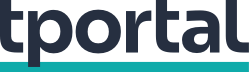Bilo da ste poslovnjak, bilo kućni korisnik, velika je vjerojatnost da upotrebljavate Googleov servis Gmail na barem jednom mjestu. Sastavili smo kompilaciju svih savjeta i tajni vezanih uz ovaj servis za e-mail koje će povećati sigurnost, produktivnost i u konačnici olakšati vam svakodnevicu
Tko god koristi Gmail u bilo kojem obimu, svjestan je toga koliko je riječ o moćnoj platformi, s brdom značajki u koje se prosječan internaut čak i ne voli pretjerano petljati. Međutim upravo tu krije se niz tajni i trikova koji mogu olakšati život.
Za produktivnost
Poništavanje poslanih poruka
Era zasebnih programa za čitanje e-maila na računalima kao da je zamrla eksplozijom web servisa kao što su Gmail i Outlook.com. Danas sve počiva na webu i vezanim servisima ili aplikacijama. Međutim internauti starosjedioci sjetit će se nekih zgodnih opcija iz tog starog doba, poput poništavanja poslanih poruka (kada bi ona uopće radila!).
Google je duže vremena eksperimentirao s tom značajkom za svoj servis Gmail. Zapravo, rad na značajki Undo Send star je gotovo deset godina! U sklopu Gmail Labsa opcija je ugledala svjetlo dana još 2009., a inicijalno nije ni stizala u uobičajeni app Gmail, već novu Googleovu viziju pretinca - Inbox.
Nakon prvotno sporog širenja nove značajke ona je sada dostupna preko web sučelja za Gmail, ne nužno i u svim aplikacijama. Kako bi se aktivirala, valja pratiti jednostavne korake:
- otvoriti Gmail u web pregledniku
- pronaći ikonicu zupčanika te u padajućem izborniku odabrati Settings
- u tabu General pronaći opciju Enable Undo Send te odabrati vrijeme otkazivanja poslane pošte
- u dnu stranice odabrati Save Changes.
Nakon slanja poruke korisnici će je moći poništiti u roku koji su definirali, a ona će biti vidljiva na žutoj traci pri vrhu popisa poruka u Gmailu.
Kratice za brži i lakši rad
Tipkovničke kratice za Gmail itekako mogu ubrzati svakodnevni rad, posebno kada je riječ o većoj količini poruka dnevno. Srce cijele priče čini tipka Shift, koju je moguće iskoristiti u nizu različitih kombinacija.
- Shift + lijevi klik - ova će vam kratica odmah otvoriti poruku u novom skočnom prozoru
- Shift + # - za brzinsko čišćenje e-poštanskog sandučića samo označite i obrišite jednim potezom
- Shift + I - radi isto što i mark as read, samo brže: označite poruku, aktivirate prečicu i stvar je riješena
- Shift + U - obrnuto od prethodnog trika: omogućava označavanje poruka kao nepročitanih bez gnjavaže s dugmadima
- Shift + T - označenu ili otvorenu poruku ova će kratica izravno poslati u Google Tasks.
Prije probe ovih kratica treba se pobrinuti za to da su one i aktivirane odlaskom na postavke Gmaila (gornji desni kut, ikonica zupčanika, Settings). U tabu General valja pronaći opciju Keyboard settings te aktivirati kratice (On) i naposljetku kliknuti na Save na dnu stranice.
Spomenimo još nekoliko kratica:
- C otvara novi prozor za sastavljanje maila
- D otvara novi prozor za sastavljanje maila u novom tabu
- N i P služe za skrolanje kroz e-mailove gore i dolje, a kako bi se poruke otvorile, dovoljno je lupiti Enter
- S služi za označavanje poruka zvjezdicom
- G potom S služe za otvaranje pretinca u kojem će se prikazati isključivo zvjezdicom označene poruke.
Dodaci su pravo blago
Koristi li se web sučelje Gmaila u kombinaciji s Googleovim internetskim preglednikom Chrome, internauti mogu uživati u nikad produktivnijem okružju korištenjem dodatka Handle.
Kako je ranije bilo riječi, Handle omogućuje jednostavan i lakši način za povezivanje listi zadaća s kalendarom i Gmailom. U suštini ovaj dodatak omogućuje pretvaranje mailova u liste zadaća (tzv. to-do liste), a sve je moguće prilagoditi potrebama.
Svakako vrijedi izdvojiti i dodatak Bananatag, uz koji će korisnici moći pratiti je li primatelj pročitao njihovu poruku. Štoviše, ovim dodatkom moći će se izvršiti i planirano slanje e-mail poruka, što je vrlo zgodno u poslovnom okruženju.
Nije sve samo za web
Za svijet produktivnosti čini se da je Gmail i dalje optimiziran za korištenje preko web sučelja na računalima. Međutim stvari se polako mijenjaju te pretaču i u svijet aplikacija. Google je nedavno tako otkrio opciju Smart Reply, koja stiže na mobilne aplikacije Gmail za iOS i Android. Riječ je o značajki koja će za korisnika automatski kreirati odgovore na brojne mailove.
Smart Reply uzima materijal iz tijela poruke (e-mail body), subjekta, pa i prethodnih odgovora. Štoviše, naučit će prepoznavati i stil pisanja korisnika te će poruke s vremenom postajati sve bliže onom što bi napisao on sam. Da stvar bude bolja, ako algoritmi ne skopčaju o čemu je riječ, neće učiniti ništa te će korisniku ostaviti sastavljanje odgovora na potpuno ručni način.
Mobilni savjeti
Googleov servis Gmail (logično) najbolje radi u kombinaciji s drugim Googleovim proizvodima. Za upravljanje mailovima u pokretu na mobilnoj platformi Android i uz službenu aplikaciju Gmail niz je savjeta koje valja iskoristiti za uštedu vremena i truda.
Za sigurnost
Automatika
Gmail je jedan od sigurnijih servisa na svijetu, no ništa nije savršeno. Uvijek postoji mogućnost da se u glavni pretinac provuče opasan komad dodatka ili čak poveznica koja vodi na opasan sadržaj. Kako su proteklih mjeseci pokušaji phishinga postali intenzivniji, u Googleu su odlučili doraditi automatiziranu obranu vašeg pretinca.
Googleov mail tako će korisnike sada upozoravati na potencijalno opasan sadržaj mnogo bolje nego prije. Od korisnika će se tražiti više stupnjeva potvrde ako svejedno žele posjetiti neku poveznicu za koju su algoritmi zaključili da nosi određenu razinu rizika.
Što vi možete učiniti?
Kako je već spomenuto, automatika nije idealna. Srećom, mnoštvo je savjeta kojima se valja voditi kako biste zaštitili svoj Gmail.
Osnovu cijele priče čini posjet postavkama korisničkog računa na Googleu, a stvari se odatle šire na brojne druge parametre za zaštitu. Ukratko, vrijedi ponoviti neke od njih:
- pomno valja odabrati lozinku i ne dijeliti je s drugima
- dvostupanjska ovjera je must have, bilo da je riječ o dodatnom kodu preko SMS-a, bilo govorne poruke
- svako toliko valja posjetiti zadnje aktivnosti na korisničkom računu i provjeriti je li sve ispravno (ima li neuobičajenih pokušaja pristupa računu).